Ako zakázať relé ochrany osobných údajov iCloud pre konkrétny web na zariadeniach iPhone a iPad
Rôzne / / April 03, 2023
Na zlepšenie vášho zážitku z prehliadania a obmedzenie sledovania zo strany inzerentov spoločnosť Apple predstavila iCloud Ochrana osobných údajov funkcia s iOS 15. Povolením funkcie Privacy Relay sa deaktivuje sledovanie reklám pre všetky webové stránky, ktoré si prehliadate v prehliadači Safari. Táto služba je dostupná aj pre aplikáciu Mail.

Čo ak však nechcete túto službu používať pre konkrétne webové stránky? Je dobré, že vám spoločnosť Apple umožňuje vypnúť relé ochrany osobných údajov iCloud pre konkrétny web. Ukážeme vám, ako vypnúť ochranu osobných údajov na vašom iPhone a iPad.
Čo je potrebné pre ochranu osobných údajov?
Predtým, ako ukážeme kroky, poďme rýchlo pochopiť použitie iCloud Privacy Relay na vašom iPhone a iPad. Začali sa vám v aplikácii sociálnych médií zobrazovať reklamy hneď po tom, čo ste si na webe prezreli produkt? Je to preto, že spoločnosti ako Facebook, Instagram a Twitter vytvárajú váš profil na základe dopytov DNS navštívených webových stránok.
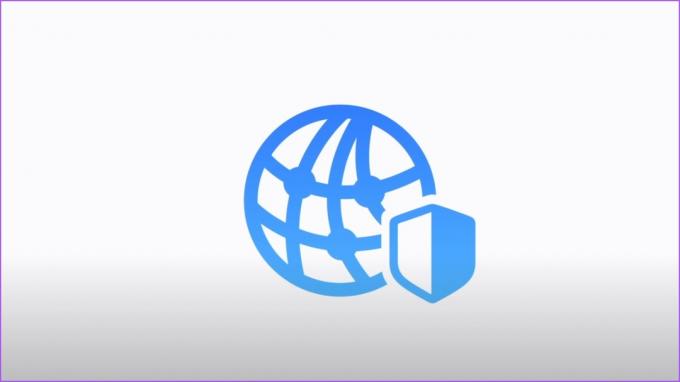
Aby sa tomu zabránilo, iCloud Privacy Relay presmeruje webový prenos na server tretej strany a ani Apple k nemu nebude mať prístup. Požiadavka DNS bude rozdelená z vašej IP adresy a bude zašifrovaná odoslaním šifrovacích kľúčov na server tretej strany. Apple teda nebude môcť vidieť webovú stránku, ktorú navštívite. Spoločnosť bude mať k dispozícii iba vašu IP adresu s vašou približnou polohou.
Ako povoliť iCloud Privacy Relay
V predvolenom nastavení je iCloud Privacy Relay vypnuté. Pozrime sa, ako manuálne povoliť relé ochrany osobných údajov iCloud na vašom iPhone a iPad. Kroky zostávajú rovnaké pre obe zariadenia.
Krok 1: Otvorte Nastavenia na svojom iPhone alebo iPade.

Krok 2: Klepnite na názov svojho profilu v hornej časti.

Krok 3: Klepnite na iCloud.

Krok 4: Posuňte zobrazenie nadol a klepnite na Súkromné relé.

Krok 5: Klepnutím na prepínač vedľa položky Súkromné relé aktivujete túto funkciu.

Ako zakázať relé ochrany osobných údajov iCloud pre konkrétnu webovú stránku
Keď povolíte iCloud Privacy Relay, môžete ho zakázať pre konkrétne webové stránky. Upozorňujeme, že táto funkcia je dostupná iba pre prehliadač Safari. Ak uprednostňujete prehliadače tretích strán, ako je Chrome alebo Firefox, budete musieť úplne vypnúť iCloud Privacy Relay, aby ste prestali skrývať svoju IP adresu.
Kroky zostávajú rovnaké pre iPhone a iPad.
Krok 1: Otvorte Safari na svojom iPhone a iPad.

Krok 2: Otvorte webovú stránku, na ktorej chcete funkciu vypnúť.
Krok 3: Klepnite na ikonu aA v ľavej dolnej časti panela s adresou.

Ak je panel s adresou v hornej časti, klepnite na ikonu aA v ľavej hornej časti.
Krok 4: Klepnite na Zobraziť IP adresu.

Krok 5: Keď sa na obrazovke zobrazí výzva, potvrďte ju klepnutím na Pokračovať.

Potom bude vaša IP adresa (IP adresa iPhonu alebo iPadu) dočasne viditeľná pre webovú stránku a vášho poskytovateľa internetových služieb.
Upozorňujeme, že funkcia Privacy Relay sa znova aktivuje, keď znova načítate rovnakú kartu a navštívite inú webovú stránku.
Ako úplne zakázať relé ochrany osobných údajov iCloud
Ak na svojom iPhone alebo iPad uprednostňujete používanie prehliadačov tretích strán, ako sú Chrome a Firefox, môžete vypnúť funkciu iCloud Privacy Relay, aby ste prestali skrývať svoju IP adresu. Kroky zostávajú rovnaké pre používateľov iPhone a iPad.
Krok 1: Otvorte Nastavenia na svojom iPhone alebo iPade.

Krok 2: Klepnite na názov svojho profilu v hornej časti.

Krok 3: Klepnite na iCloud.

Krok 4: Posuňte zobrazenie nadol a klepnite na Súkromné relé.

Krok 5: Klepnutím na prepínač vedľa položky Súkromné relé túto funkciu deaktivujete.
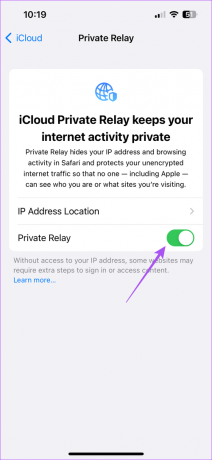
Krok 6: Podľa potreby môžete klepnúť na „Vypnúť do zajtra“ alebo „Vypnúť súkromné relé“.

Ak vyberiete možnosť „Vypnúť do zajtra“, môžete podľa rovnakých krokov znova vypnúť funkciu podľa vášho výberu natrvalo.
Vyber si
Je skvelé, že spoločnosť Apple poskytla používateľom väčšiu kontrolu nad súkromím. iCloud Privacy Relay a Skryť môj e-mail sú užitočné funkcie, ktoré vás ochránia pred radarom zbytočných reklám, ktoré môžu zničiť váš celkový dojem. Hoci je táto funkcia dostupná iba pre Safari, iné prehliadače pre iPhone a iPad zamerané na ochranu osobných údajov vám môže pomôcť ochrániť vaše preferencie prehliadania pred sledovačmi. Môžete si ich nainštalovať, aby ste ešte viac zlepšili svoje súkromie online.
Posledná aktualizácia 9. januára 2023
Vyššie uvedený článok môže obsahovať pridružené odkazy, ktoré pomáhajú podporovať Guiding Tech. Nemá to však vplyv na našu redakčnú integritu. Obsah zostáva nezaujatý a autentický.
Napísané
Paurush Chaudhary
Demýtizovanie sveta techniky tým najjednoduchším spôsobom a riešenie každodenných problémov súvisiacich so smartfónmi, notebookmi, televízormi a platformami na streamovanie obsahu.



